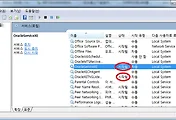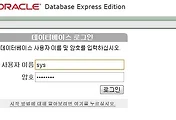1주일 10분만 따라하는 SQL은
SQL이 대충 뭔지만 아는 쌩초보를 위한 쌩기초 강좌입니다 ㅋ
설치부터 복잡한 SQL까지 쭉~ 따라오세요 ㅋ
Oracle 10g 와 SQLdeveloper 를 사용해 진행합니다.
먼저 Oracle 10g 다운 방법입니다.ㅎ
정확히는 Oracle 10g Express Edition 입니다.
이 에디션은 오라클에서 맘씨좋게 일반 개발자들에게 ''무료로 써보세요'' 하는 개인 개발용 DB입니다.킄킄
써보라는데 써줘야죠 킄
다운로드를 위한 오라클 사이트입니다.
http://www.oracle.com/kr/index.html
먼저 오라클에 회원 가입을 해야 됩니다.
나중에 다운로드 직전에 할수 있긴한데, 먼저하나 나중에 하나.... ㅋ
표시된 DB10g express edition을 선택합니다.
들어가면 크게 리눅스용과 윈도우용으로 구분해서 선택하게 합니다.
우리는 윈도우 ㅋㅋ
라이센스 동의에 먼저 클릭해놔야 다운로드가 가능해요.
회원가입을 먼저 하고 온거면 바로 다운이 되고 , 아니면 로그인 및 회원가입 페이지로 이동되요
Universal 버전으로 받아주세요, language 팩의 차이인데 korean이 지원되는 Univ로 ,ㅋ
다운 받은 OracleXEUniv << 을 실행해서 설치를 시작합니다.
처음 실행하면 압축을 풀고 실행 준비에 들어갑니다.
압축을 다 풀고 실행 준비가 끝나면 위 화면처럼 설치 마법사가 준비되요,.
다음,,, 눌러서 대상폴더 선택까지 옵니다.
대상폴더를 원하는 곳으로 선택해서 정해줍니다. 전 디폴트 ㅋ
설치 부분에서 이 부분이 제일 중요한데,, sys와 system의 패스워드를 정하는 부분입니다.
최고 관리자로 다른 사용자 계정도 만들고 권한도 주는 녀석입니다. 암호 잊어버리면 ;; 재설치 ㄱㄱ;;
패스워드는 어짜피 아무도 접근 안하는 개인 PC에 개인 DB라,, 간단하고 기억하기 쉬운것으로 하세요~
오라클이 사용할 포트 정보가 쫙 나오구요~
이렇게 설치 화면이 슥슥 지나가고,,
완료가 되었습니다. ㅋ 데이터베이스 홈페이지 시작!!
어짜피 계정만들고 하려면 저 홈페이지에서 해야되니까 시작 한번 해보세요.
위의 화면이 나오면 정상입니다.~
위 데이터베이스 홈페이지를 북마크해두셔도 되고~
시작 메뉴에 가보시면 위 이미지같은 메뉴가 생기셨을 거에요,
database 홈페이지 이동~ 하면 위 사이트가 뜨죠,
sql 명령줄 실행는 검은 화면에 SQL>,,,,,,,,,,,,,,,,,,,,,,,,,,,,,,,,,,,,,,,,, ㄷㄷ
'Lecture > SQL & Oracle' 카테고리의 다른 글
| [SQL 기본만 알아도 할껀 다한다.] Oracle 11g Express Edtion 설치 (2) | 2012.07.02 |
|---|---|
| [본격 게시판짜기 Part1.5 JSP > Oracle] 게시판 DB 테이블 생성 (22) | 2012.06.26 |
| [4주차][1주일 10분만 따라하는 SQL] where 사용 (0) | 2012.05.29 |
| [3주차][1주일 10분만 따라하는 SQL] 기본 select 사용 (0) | 2012.05.20 |
| [2주차][1주일 10분만 따라하는 SQL] 예제 계정 접속하기 (0) | 2012.05.12 |